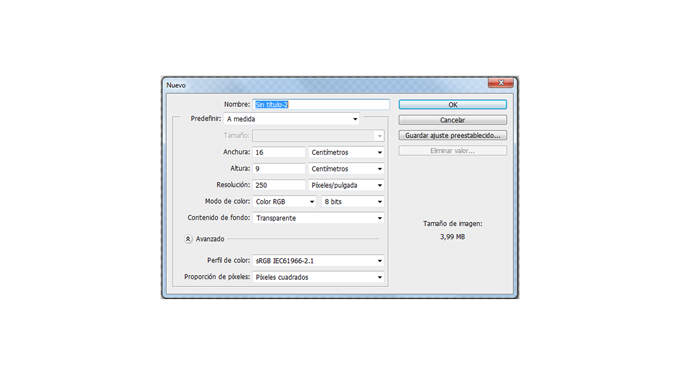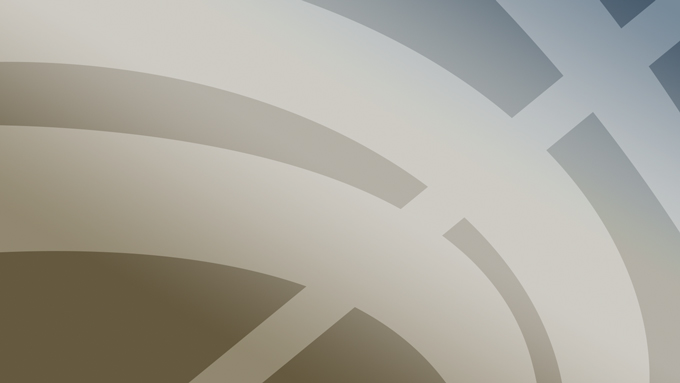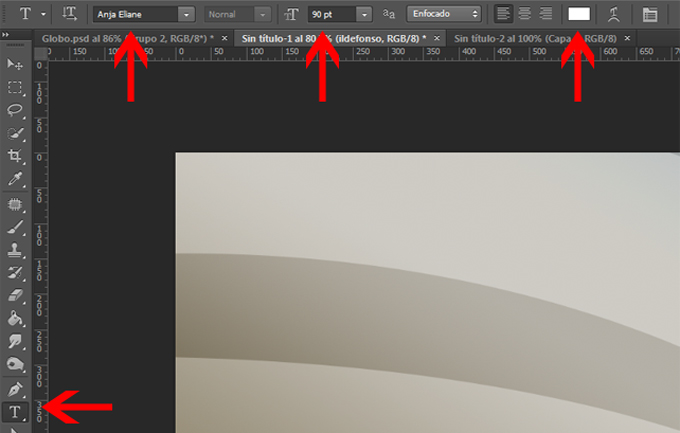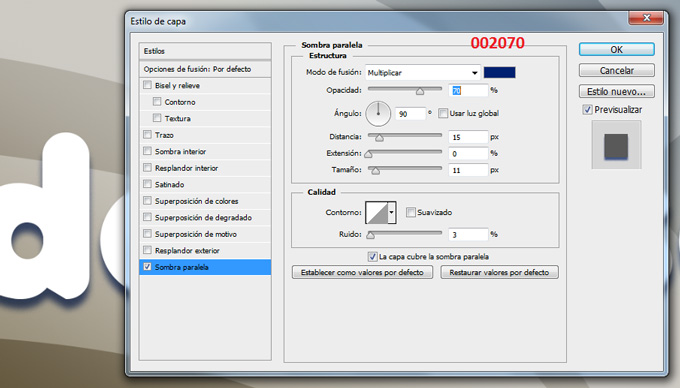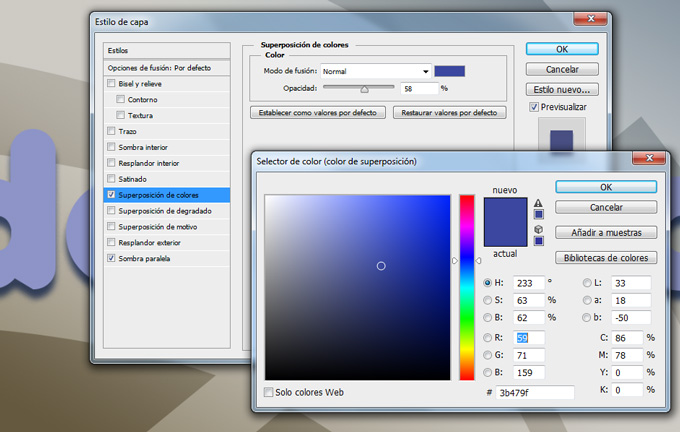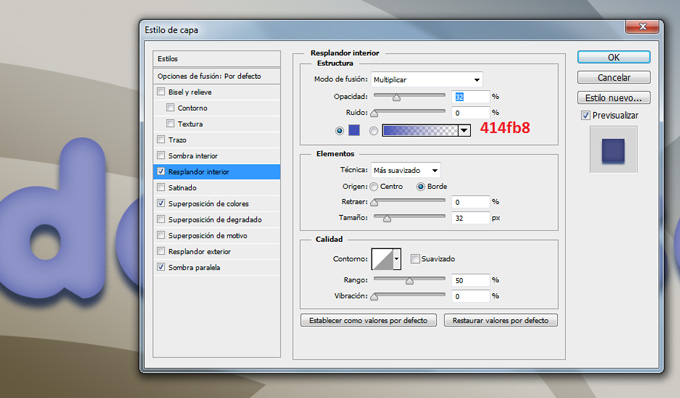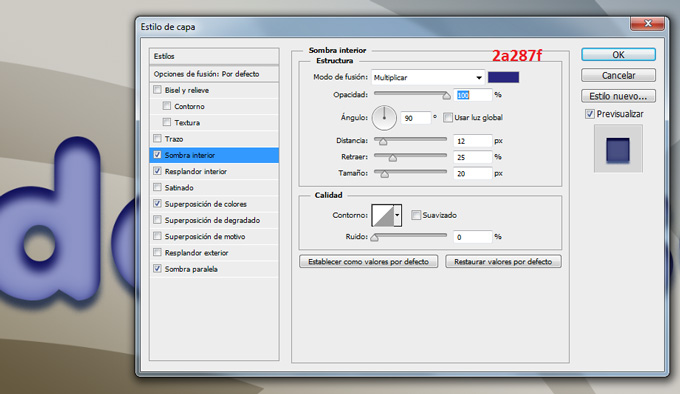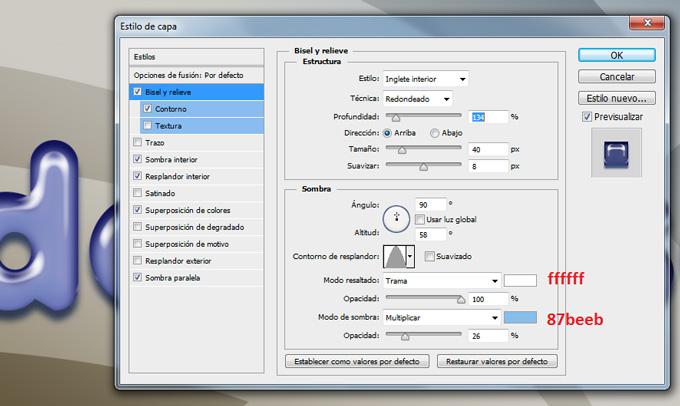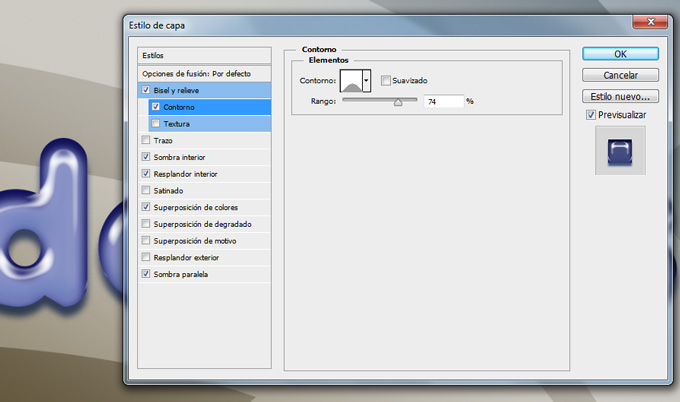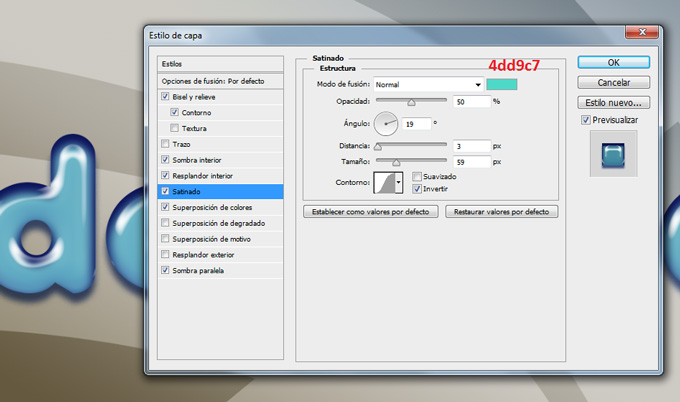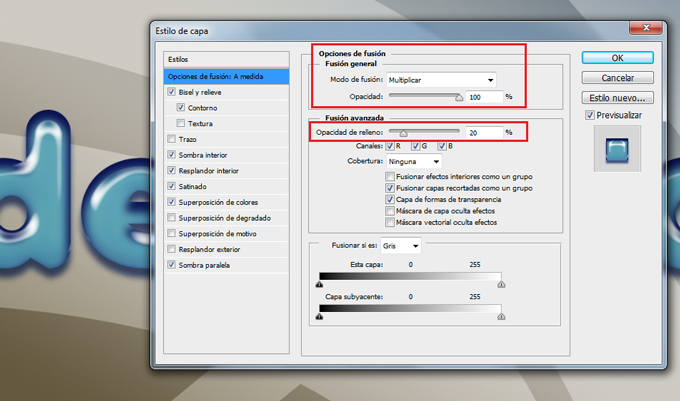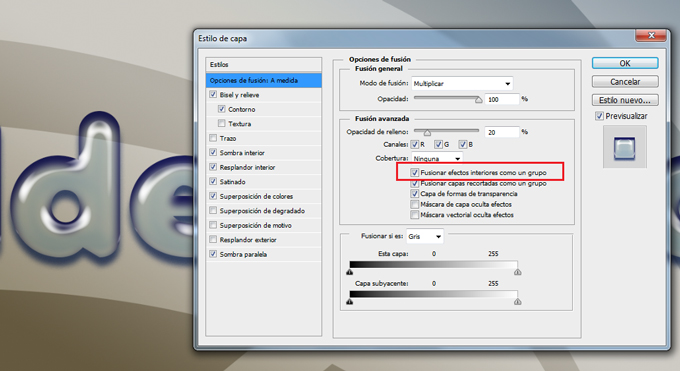Con este tutorial aprenderemos a usar los estilos de capa para emular un efecto de material de globo, plástico o latex. Si usas variaciones sencillas del ejemplo, puedes conseguir otros efectos que harán que el texto parezca otro material. En cualquier caso, abajo te dejo el editable, estilo y la fuente para que puedas tener el efecto sin necesidad de crearlo.
1.- Abre un nuevo canvas de trabajo con una resolución de 250 ppp. Yo usé un tamaño en cm de 16:9 (wide screen)
2.- Pon un fondo que tu elijas. Yo usé uno creado por mi sencillo
3.- Selecciona la herramienta texto de la barra de herramientas. Usa la fuente Anja con color blanco ffffff y tamaño aproximadamente 90 px
4.- Escribe tu texto
5.- Haz clic derecho en la capa de texto y selecciona OPCIONES DE FUSION. Comienza seleccionando SOMBRA PARALELA
6.- Continuamos con SUPERPOSICION DE COLORES buscando un tono azul
7.- Aplicamos ahora la variable RESPLANDOR INTERIOR
8.- A continuación le damos SOMBRA INTERIOR
9.- Nos situamos en BISEL Y RELIEVE dándole unos valores como sigue:
10.- Dentro de bisel y relieve seleccionamos CONTORNO
11.- Casi finalizando aplicamos SATINADO
12.- Hasta aquí ya tendríamos un efecto de texto de globo bastante aceptable.
13.- En las opciones de fusión vamos a cambiar variables tanto de la sección de FUSION GENERAL como de FUSION AVANZADA
En la fusión general cambiaremos el tipo de fusión de capa a MULIPLICAR. En la fusión avanzada cambiaremos el porcentaje de relleno al 20%
14.- Para conseguir mayor transparencia en el texto seleccionaremos una variable dentro de la FUSIÓN AVANZADA que no he visto en ningún tutorial. Esa opción es FUSIONAR EFECTOS INTERIORES COMO UN GRUPO. Con esta opción seleccionada lo que se hace es fusionar los efectos de «resplandor interior», «satinado» y «superposición» con la capa antes de fusionarlos con el documento. Todas las opciones de fusión se fusionan con el documento y en función del contenido de las otras capas el resultado de las variables es diferente. Si tienes esta opción de FUSIONAR EFECTOS INTERIORES COMO UN GRUPO, los efectos interactuan con el contenido de la capa y no con el resto de capas.
15.- Así el resultado es el siguiente que íbamos buscando:
No te lo pierdas y comparte tus trabajos en mi página de facebook (IldefonsoSeguraPage)
Espero que te guste y compartas el vídeo. No dejes de compartir este post.Así es como me puedes ayudar 🙂 Gracias